Vì một lý do nào đó mà bạn muốn gỡ bỏ hoàn toàn trình điều khiển (driver) của card màn hình máy tính bạn đang sử dụng?
Có thể là do driver đó đã quá cũ và không tương thích hoàn toàn với máy tính, hoặc bạn mới thay đổi một cái card màn hình mới cho máy tính của mình hoặc cũng có thể là do trước đây bạn đã cài một bộ driver không chính chủ và bây giờ bạn muốn gỡ bỏ sạch sẽ để cài đặt bằng một bản driver mới tương thích hơn.
Nói chung là có rất nhiều lý do khiến bạn muốn gỡ bỏ hoàn toàn trình điều khiển driver trên máy tính của bạn. Okey, nếu như bạn đang tìm hướng giải quyết thích hợp nhất cho vấn đề này thì có lẽ bài viết này mình nghĩ là sẽ rất hữu ích với bạn đó.
Trong bài viết này mình sẽ chia sẻ với các bạn một phần mềm hoàn toàn miễn phí và không cần cài đặt khi sử dụng, vâng ! đó chính là Display Driver Uninstaller (DDU).
Mặc dù phần mềm vẫn đang trong quá trình thử nghiệm (bản Beta) nhưng qua kết quả test mình thấy khá tốt.
Đã test thành công trên máy tính sử dụng Windows 8.1 và Windows 10 nên các bạn có thể hoàn toàn yên tâm khi sử dụng nhé. (Các hệ điều hành khác mình chưa có cơ hội thử nghiệm )
Đọc thêm:
- Hướng dẫn nâng cấp Driver card màn hình (VGA) máy tính
- Tìm hiểu và cách phân biệt Card màn hình (rời và Onboard)
#1. Lý do bạn nên sử dụng Display Driver Uninstaller (DDU) ?
- Cũng giống với các phần mềm antivirus hay driver đã cài đặt trên máy tính, các trình điều khiển driver card màn hình khá cứng đầu và khi gỡ bỏ thì thường không thể sạch sẽ được. Phần mềm DDU được phát triển để giúp các bạn giải quyết vấn đề khó khăn này đó chính là gỡ bỏ sạch sẽ driver của card đồ họa.
- Phần mềm được phát triển miễn phí 100%.
- Giao diện đơn giản và dễ sử dụng.
- Chiếm ít tài nguyên hệ thống, thậm chí bạn không cần phải cài đặt khi sử dụng bởi vì phần mềm này thuộc dạng Portable.
- Không xảy ra hiện tượng xung đột với các phần mềm khác trên máy tính.
- Tạm thế đã ?
#2. Download Display Driver Uninstaller (DDU) mới nhất
Trang chủ: www.wagnardmobile.com
Tải về máy tính: Link từ trang chủ / Link trực tiếp / Link dự phòng
Hoặc Tại đây !
Tips: Nếu như bị lỗi trong quá trình cài đặt và sử dụng thì bạn hãy cài thêm .Net Framework 3.5 vào máy tính sau đó chạy lại phần mềm để sử dụng nhé.
#3. Cách gỡ bỏ hoàn toàn driver card đồ họa máy tính bằng DDU
Sau khi tải về thì bạn hãy nhấn đúp chuột vào file đó hoặc là nhấn chuột phải và chọn Run as adminstrator để chạy dưới quyền quản trị.
+ Bước 1: Bạn nhấn vào Extract để xả nén ra, bạn có thể nhấn vào dấu ... để chọn vị trí giải nén, ở đây mình chọn Desktop.
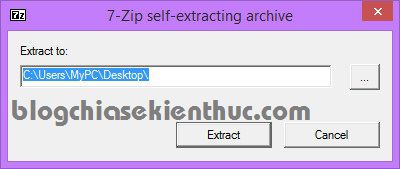
+ Bước 2: Okey, sau khi giải nén xong chúng ta sẽ có thêm 2 thư mục nữa như hình bên dưới. Bạn hãy chạy file Display Driver Uninstall.exe.
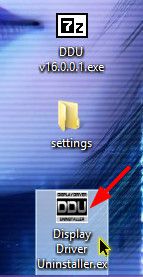
+ Bước 3: Xuất hiện một cửa sổ giao diện như hình bên dưới. Tại phần Launch option bạn hãy chọn là Safe Mode (Recommended) => và nhấn vào nút Reboot to Safe Mode để khởi động vào chế độ Safe Mode.
Chúng ta sẽ thực hiện gỡ bỏ driver card đồ họa trong môi trường Safe Mode.
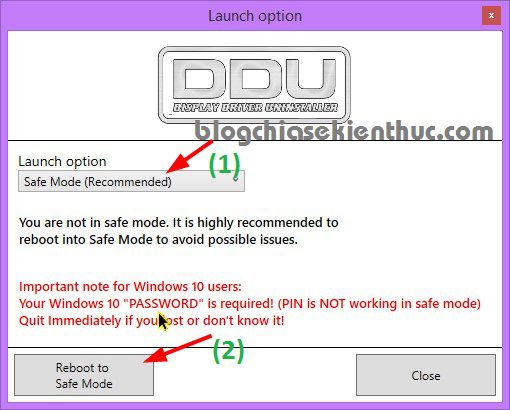
Để gỡ driver card màn hình trực tiếp trên hệ điều hành Windows (mà không cần vào Safe Mode) thì bạn xem bài viết này: Hướng dẫn gỡ bỏ triệt để driver card VGA trên Windows 10
+ Bước 4: Okey ! sau khi đã truy cập vào được môi trường Safe mode thì một giao diện như hình bên dưới sẽ xuất hiện.
Nếu không tự động hiện ra thì bạn hãy chạy chương trình nhé. Giao diện chính của chương trình sẽ như hình bên dưới đây.
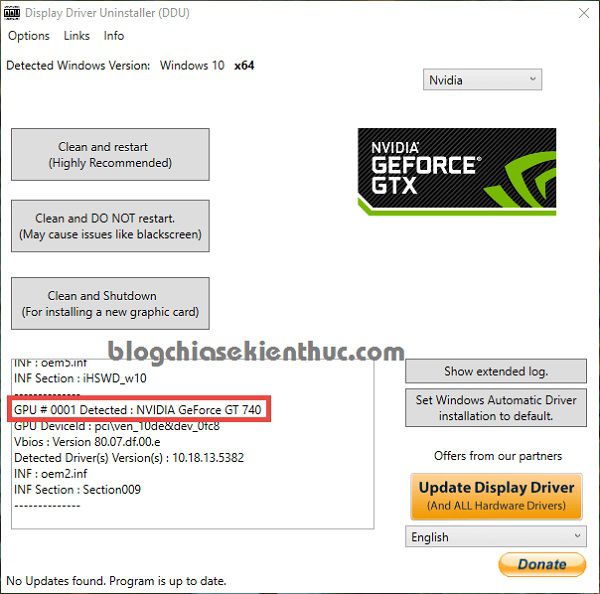
Trong đó có các tính năng chính như:
- Clean and restart (Highly Recommended): Gỡ sạnh sẽ và khởi động lại máy tính – đây là chế độ được khuyến nghị nên sử dụng.
- Clean and DO NOT restart (May cause issues like blackscreen): Gỡ sạnh sẽ nhưng không khởi động lại (Màn hình máy tính có thể bị đen thui vì bị gỡ driver) – Chọn cái này khi bạn còn muốn thực hiện một việc gì đó trước khi restart lại máy tính.
- Clean and Shutdown (For installing a new graphic card): Gỡ sạch sẽ và tắt máy tính – Lựa chọn tính năng này nếu như bạn cài đặt cho một card đồ họa mới. Ví dụ như máy tính của bạn mới đổi sang một hãng card đồ họa khác chẳng hạn.
Note: Phần mềm làm việc rất tốt với các hãng sản xuất card đồ họa hiện nay ví dụ như Intel, AMD và Nvidia. Display Driver Uninstaller có khả năng tự động nhận dạng các thương hiệu phổ biến hiện nay.
Và một điều quan trọng nữa mà mình muốn nhắc nhở các bạn đó chính là hiện tại phần mềm DDU vẫn đang trong giai đoạn Beta nên có thể sẽ chưa tương thích 100% với các thiết bị card đồ họa hiện nay.
Chính vì thế để đảm bảo an toàn bạn hãy tạo một điểm khôi phục để tránh trường hợp xấu sảy ra. Bạn có thể thiết lập như hình bên dưới nhé.
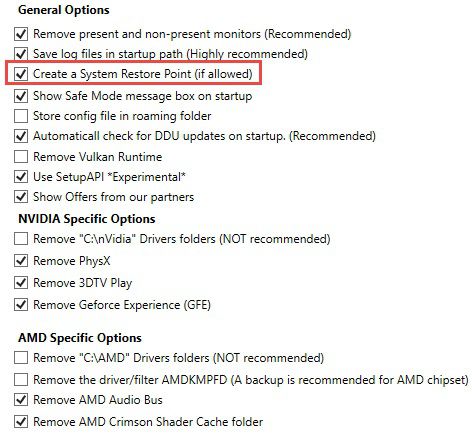
Một tính năng khác đó là Set Windows Automatic Driver installation to default
Tính năng này sẽ giúp máy tính tự động cài đặt một trình điều khiển, tuy không phải là một trình điều khiển tốt nhất nhưng nó sẽ giúp máy tính của bạn hoạt động tạm thời. Sau đó vào windows thì bạn có thể cài một driver mới tương thích hơn.
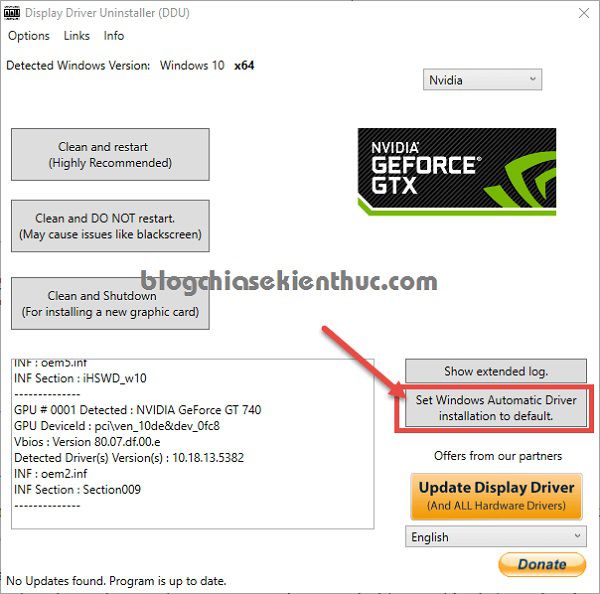
Done ! xong rồi đó. Nói chung là tính năng của nó đơn thuần là gỡ bỏ sạch sẽ driver card màn hình thôi nên không có nhiều hướng dẫn.
+ Bước 5: Sau khi gỡ xong, bạn khởi động lại máy tính => và cài đặt driver cho card màn hình là xong thôi !
#4. Lời kết
Như vậy là mình đã hướng dẫn rất chi tiết cho các bạn cách gỡ bỏ driver card màn hình bằng phần mềm Display Driver Uninstaller rồi nhé.
Với việc sử dụng phần mềm nhỏ gọn này thì toàn bộ driver của card đồ họa và các phần liên quan sẽ bị loại bỏ một cách hoàn toàn sạch sẽ ra khỏi máy tính của bạn.
Hi vọng bài viết sẽ hữu ích với bạn, nếu như bạn còn có phần mềm nào tốt hơn phần mềm trên thì hãy chia sẻ bên dưới nha. Chúc các bạn thành công !
Kiên Nguyễn – Blogchiasekienthuc.com
















